电脑锁屏壁纸怎么设置 电脑如何设置锁屏壁纸
更新日期:2023-08-25 13:21:05
来源:投稿
手机扫码继续观看

很多小伙伴的电脑都会开启锁屏功能吧,这样能给电脑省很多的电,不过系统自带的锁屏壁纸不是很美观,很多小伙伴都想要更换,不过不知道设置的方法,万能的小编自然能帮助到大家,现在就把怎么设置电脑锁屏壁纸的方法放在下文,大家快来看看吧。

电脑锁屏壁纸怎么设置
具体步骤如下:
1.在键盘上按下“win+i”键打开系统设置,选择“个性化”;
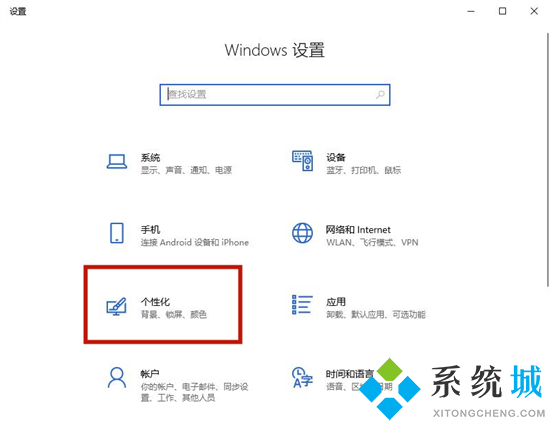
2.接着在左侧选择“锁屏界面”功能,然后将“windows聚焦”改为“图片”;
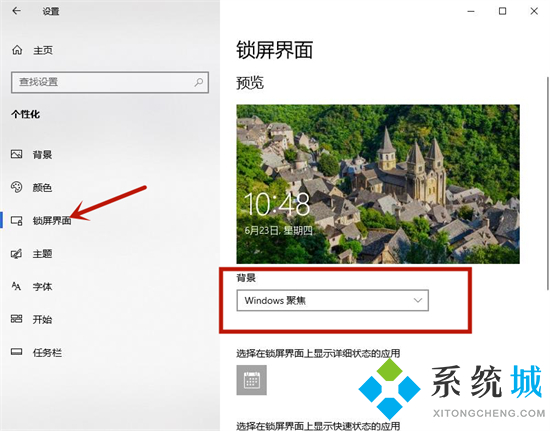
3.最后大家就可以自行设置自己喜欢的锁屏壁纸了。
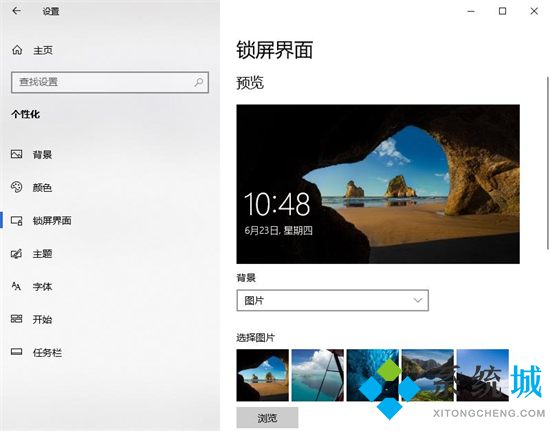
以上就是小编为大家带来的电脑锁屏壁纸怎么设置的方法了,希望能解决大家的问题。
该文章是否有帮助到您?
常见问题
- monterey12.1正式版无法检测更新详情0次
- zui13更新计划详细介绍0次
- 优麒麟u盘安装详细教程0次
- 优麒麟和银河麒麟区别详细介绍0次
- monterey屏幕镜像使用教程0次
- monterey关闭sip教程0次
- 优麒麟操作系统详细评测0次
- monterey支持多设备互动吗详情0次
- 优麒麟中文设置教程0次
- monterey和bigsur区别详细介绍0次
系统下载排行
周
月
其他人正在下载
更多
安卓下载
更多
手机上观看
![]() 扫码手机上观看
扫码手机上观看
下一个:
U盘重装视频











